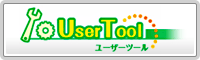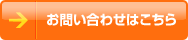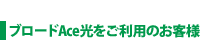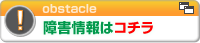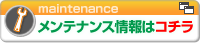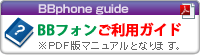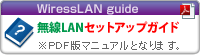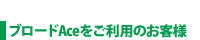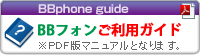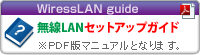- 会員サポート
- メール
- メールアカウント設定
メールアカウント設定
メールアドレスの転送先設定、メールの自動応答設定等を行うメールアカウント管理パネルの利用方法についてご案内します。
ログイン方法
- 1-1管理画面のアドレスを入力します。
-
https://[メールアドレスの.broada.jpの左側最初の数字].broada.jp/control/
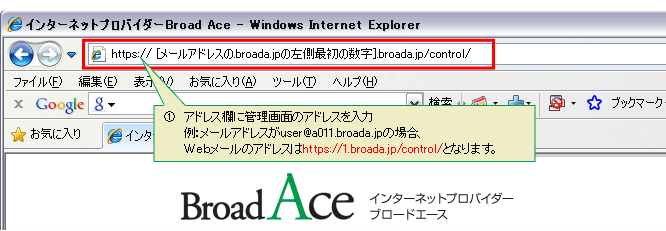
- 1-2ログイン画面が表示されます。「ユーザーアカウント」「ドメイン名」「パスワード」を入力し「Log in」ボタンをクリックします。
![(1)ユーザーアカウントに[メールアカウント]を入力します 例:[user]になります (2) [ドメイン名]を入力します 例:メールアドレスが「user@a011.broada.jp」の場合、[a011.broada.jp]になります (3)メールアドレスの[パスワード]を入力します (4) [Login]ボタンをクリックします](img/manage01_02.gif)
メールの自動応答設定
- 3-1メールが送信された時、自動的に送り主に対してメールを返信することができます。
-
例えば、長期の休業などで、すぐにメールを見ることができない時に、「長期休暇のため、頂いたメールは○日まで確認することができません。緊急の連絡先は○○○です。」という内容を設定しておくと、メールを送ってきた方に対して自動でメールが送信されます。
![コメントを入力できます(半角英数のみ記号不可) (1)[自動応答設定を有効にする]にチェックを入れます (2)[自動応答メールの件名]の欄に、返信されるメールの件名を入力します(半角英数のみ記号不可) (3)[自動応答メールの本文]の欄に、返信されるメールの本文を入力します (4)「更新」ボタンをクリックします](img/manage03_01.gif)

![コメントを入力できます(半角英数のみ記号不可)(1)転送先メールアドレスを選択し、右の欄にメールアドレスを半角英数で入力します (2)[転送時にこのアドレスにメールを残す]にチェックを入れると、転送されたメールはメールボックスにも残ります (3)[更新]ボタンをクリックします](img/manage02_01.gif)